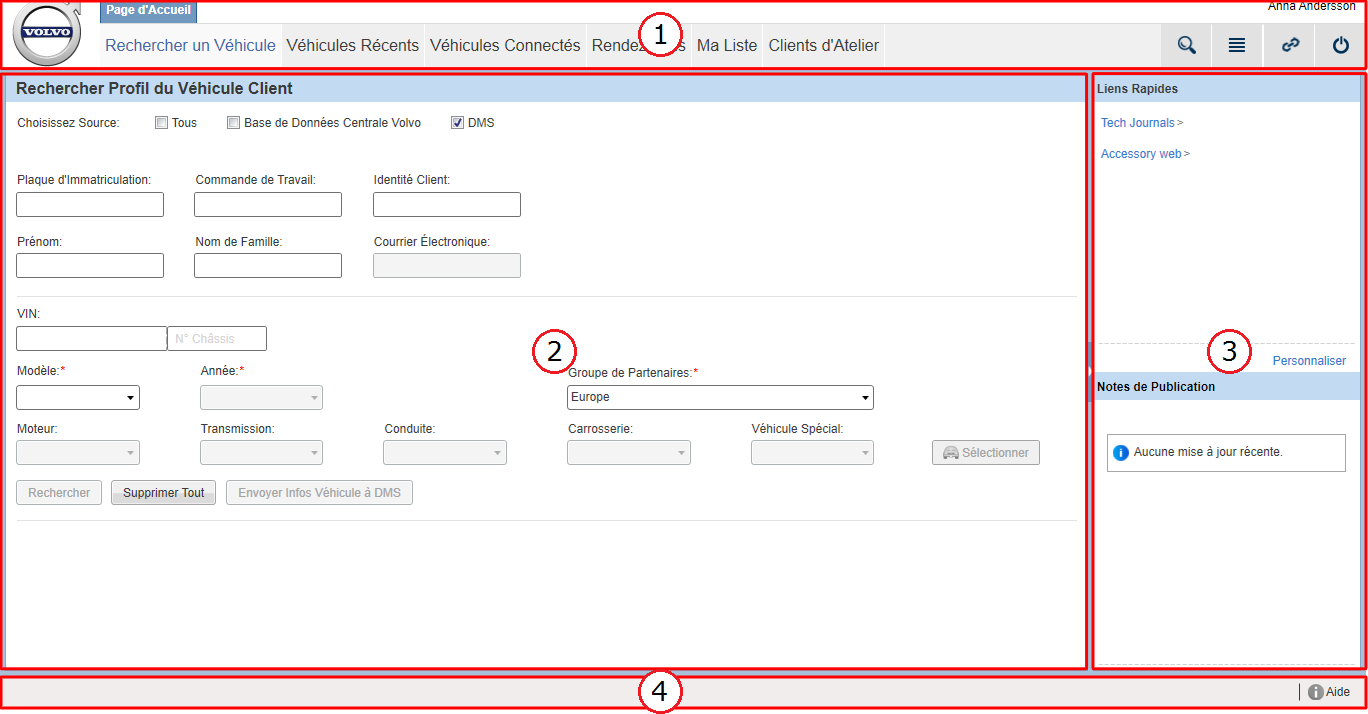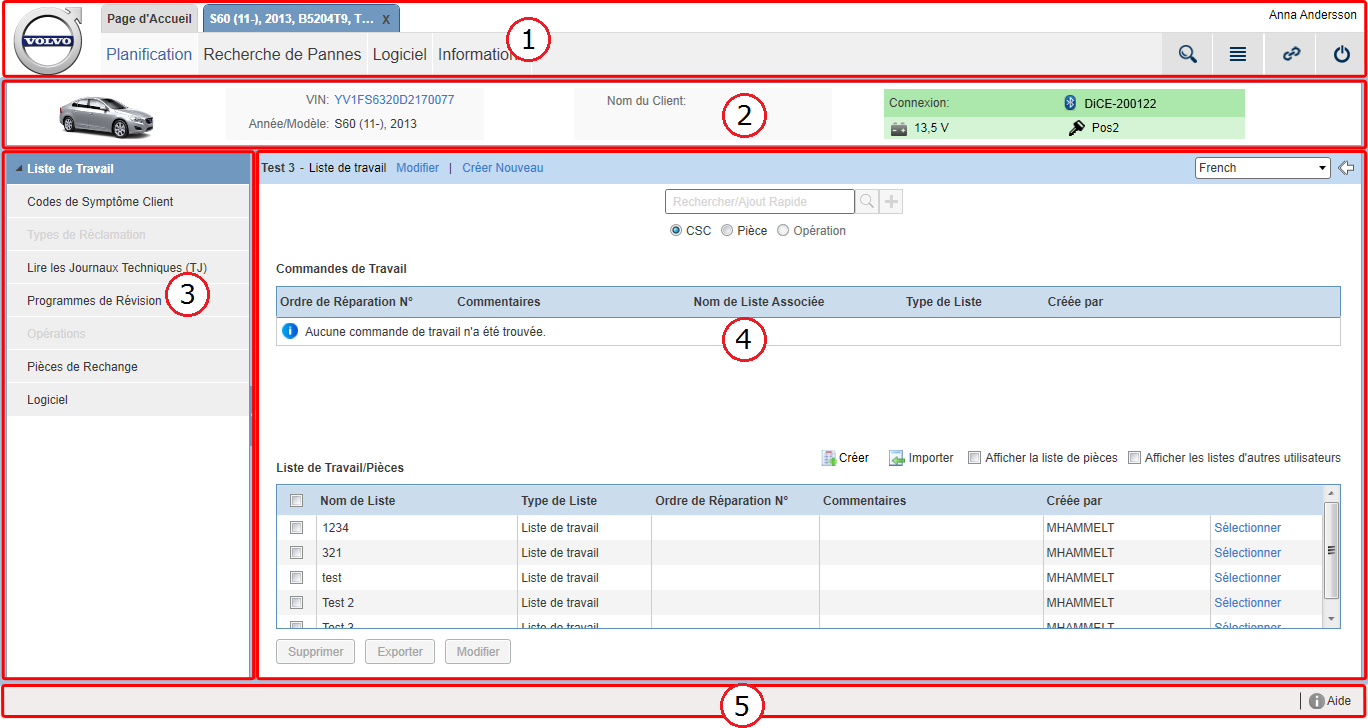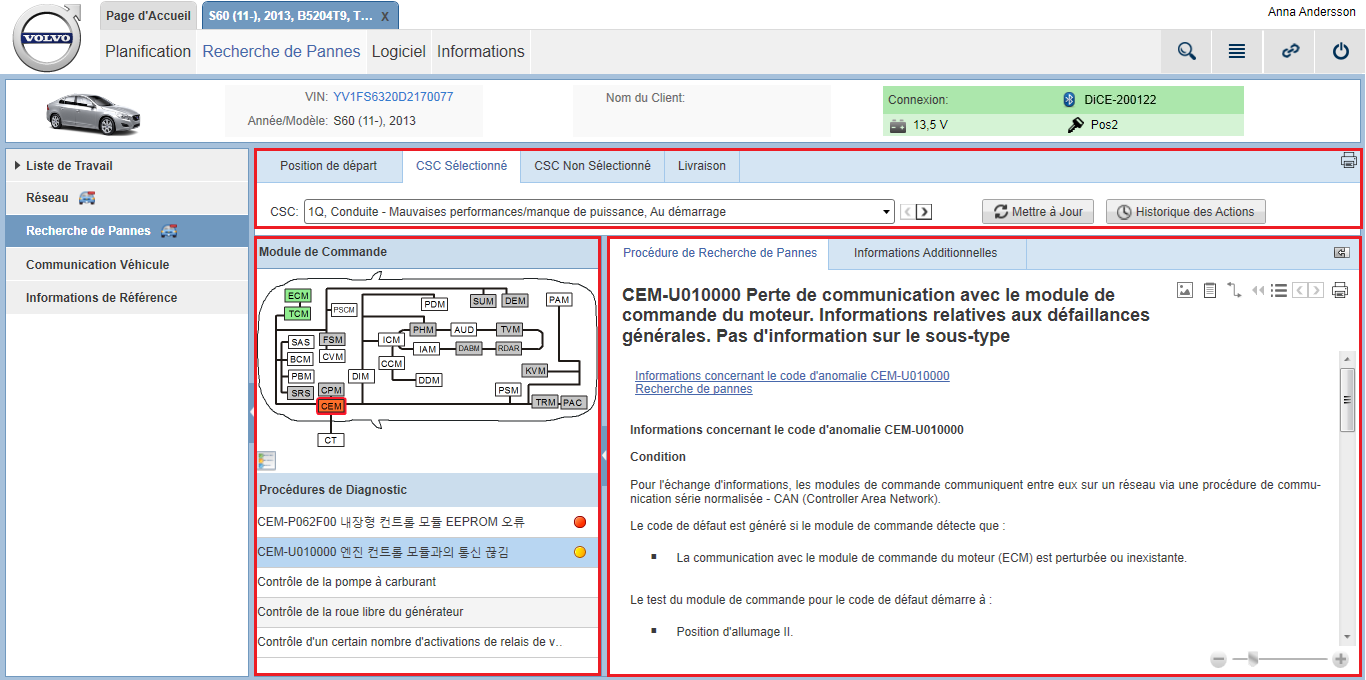Dans VIDA, les pages sont principalement divisées en trois types principaux. Reportez-vous aux rubriques ci-dessous pour obtenir une description.
Disposition des pages de l'onglet Page d'Accueil
-
Menu principal supérieur
-
-
-
-
-
-
-
Volet de contenu principal
-
Volet droit
-
Pied de page
Ceci est le menu de navigation principal de l'onglet qui est principalement utilisé pour sélectionner un véhicule afin de spécifier un profil de véhicule. Dans l'onglet , le menu principal supérieur comporte les onglets principaux suivants :
Ceci est l'espace de travail principal de l'onglet . Le contenu de ce volet change en fonction de ce qui est sélectionné dans le menu principal supérieur (1). La largeur de la zone de contenu peut être ajustée en déplaçant la séparation entre les deux volets (2 et 3) ou en cliquant sur la flèche sur la séparation.
Ce volet contient des liens rapides ainsi que des nouvelles et des mises à jour. Le contenu de ce volet est fixe et il n'est pas affecté par les tâches effectuées dans l'onglet . Les liens rapides sont personnalisables. Pour d'autres informations, reportez-vous à l'article Personnalisation des liens rapides.
Le pied de page est toujours disponible et comporte un lien vers le fichier d'aide.
Disposition des pages de l'onglet Véhicule
-
Menu principal supérieur
-
-
-
-
-
Barre d'information du véhicule
-
Volet de menu gauche
-
Volet de contenu principal
-
Pied de page
Ce menu s'affiche lorsqu'un véhicule est sélectionné. Un véhicule sélectionné s'ouvre toujours dans son propre onglet. Dans les onglets Véhicule, le menu principal supérieur comprend les onglets principaux suivants :
La barre d'information du véhicule est toujours disponible dans les onglets Véhicule. Elle affiche les informations de base relatives au véhicule sélectionné.
Ce menu comporte des menus secondaires et des sous-menus. Le menu de ce volet change en fonction de ce qui est sélectionné dans le menu principal supérieur (1). Les éléments du menu sont extensibles et vous ne pouvez sélectionner qu'un seul élément de menu à la fois.
Ceci est l'espace de travail principal des onglets Véhicule. Le contenu de ce volet change en fonction de ce qui est sélectionné
dans le menu principal supérieur (1) et dans le volet de menu gauche (2). La largeur de la zone de contenu peut être ajustée
en déplaçant la séparation entre les deux volets (3 et 4), en cliquant sur les flèches sur la séparation ou en cliquant sur
les icônes  et
et  situées dans le coin supérieur droit de la page.
situées dans le coin supérieur droit de la page.
Le pied de page est toujours disponible et comporte un lien vers le fichier d'aide.
Disposition des pages de l'onglet Véhicule, pages de recherche de pannes
Sur les pages où se trouvent les fonctionnalités de recherche de panne, la navigation est un peu différente de celle des autres pages des onglets Véhicule. Le menu principal supérieur, la barre d'information du véhicule et le volet de menu gauche sont identiques mais le volet de contenu principal est différent, il est divisé en deux ou trois zones. Le contenu de ces zones diffère selon l'élément de menu que vous avez sélectionné dans le volet de menu gauche.